Con Facebook che sta diventando una parte importante della nostra vita sociale, migliaia di video vengono caricati su Facebook ogni giorno. Se hai molti amici su Facebook, probabilmente vedrai molti di questi video sul tuo feed. L'app Facebook per Android riproduce automaticamente questi video da un po' di tempo, ma un recente aggiornamento ha anche fatto sì che i video attivassero l'audio prima della riproduzione automatica. Questo può essere incredibilmente fastidioso per gli utenti e alcuni di loro vogliono un modo per disabilitare la riproduzione automatica dei suoni video in Facebook per Android.
Se desideri disabilitare l'audio dalla riproduzione automatica o desideri interrompere del tutto la riproduzione automatica dei video, puoi farlo impostando le opzioni all'interno dell'app Facebook per Android stessa.
Disabilitare la riproduzione automatica del suono
La disattivazione dell'audio dalla riproduzione automatica è utile se ti piace navigare su Facebook in aree tranquille. È anche una buona opzione se la funzione ti infastidisce semplicemente e non ti piacciono i video che riproducono suoni forti mentre li scorri. I seguenti passaggi affronteranno entrambi questi casi, quindi puoi navigare in pace.
Questo è non il modo migliore per andare se vuoi risparmiare sui dati mobili. Sebbene l'audio possa essere disattivato, l'app continuerà a scaricare il video durante la riproduzione, il che inciderà comunque sul tuo piano dati. Non è nemmeno per le persone a cui semplicemente non piace vedere la riproduzione automatica dei video mentre navigano. Se desideri interrompere del tutto la riproduzione automatica dei video di Facebook, vai alla sezione "Disabilitazione della riproduzione automatica dei video" di seguito.
Disattiva l'audio del telefono
Può sembrare un gioco da ragazzi che disabilitare l'audio sul telefono interromperà la riproduzione del suono dei video, ma c'è qualcosa in più in questo. La funzione di suono automatico su Facebook controlla specificamente se il dispositivo dell'utente è disattivato. Se lo è, l'app non sovrascriverà questa impostazione e disattiverà automaticamente i video durante la riproduzione. Ciò significa che non avrai brutte sorprese anche dopo aver disattivato l'audio del telefono.
Disabilitare l'opzione
Per coloro che preferiscono avere l'audio abilitato mentre usano il telefono, c'è un modo per disabilitare la riproduzione automatica dei suoni video in Facebook per Android. Per fare ciò, tocca le tre barre in alto a sinistra dell'app di Facebook.
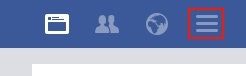
Dal menu che compare seleziona Impostazioni.
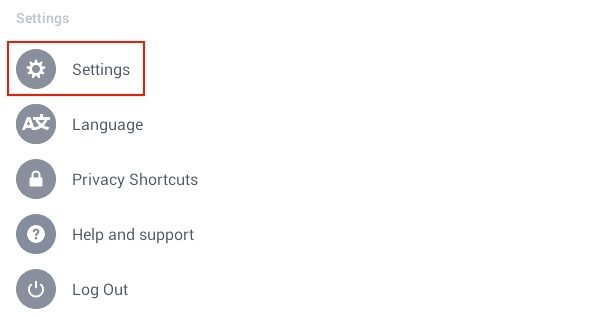
Nel menu che si apre seleziona Impostazioni app.
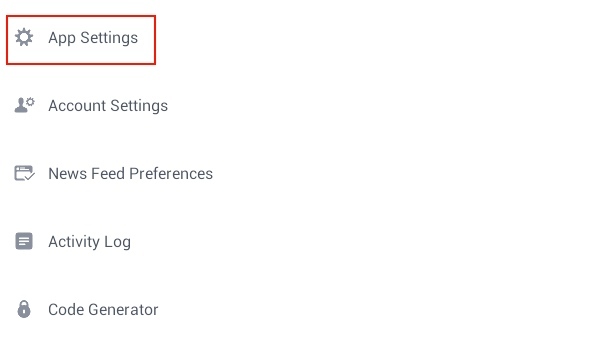
Quindi, trova l'impostazione che dice "I video nella sezione Notizie iniziano con l'audio". La disattivazione interromperà la riproduzione automatica del suono mentre navighi tra i video.
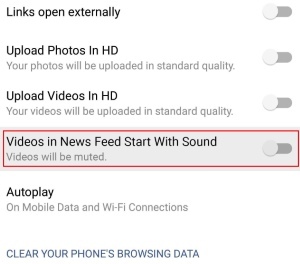
Se non vedi questa opzione specifica, significa che la tua app di Facebook non ha ancora ricevuto l'aggiornamento del suono di riproduzione automatica. Quando lo fai, puoi seguire nuovamente i passaggi precedenti per disabilitare la riproduzione automatica dei suoni video in Facebook.
Disabilitare la riproduzione automatica dei video
Interrompere del tutto la riproduzione automatica dei video è un'ottima opzione per chi è infastidito dai video riprodotti da soli, indipendentemente dal fatto che l'audio sia attivo o meno. Se desideri salvare i dati mobili, disabilitare la riproduzione automatica ti aiuterà anche a risparmiare sul tuo piano. Se ti trovi in uno di questi campi, segui i passaggi seguenti per interrompere la riproduzione dei video da soli.
Modifica dell'impostazione
Per disattivare del tutto la riproduzione automatica dei video, accedi al menu delle impostazioni come sopra: premi le tre barre, quindi Impostazioni, quindi Impostazioni app. Nello stesso menu a cui abbiamo avuto accesso in precedenza, c'è anche un'opzione chiamata "Riproduzione automatica".

Se selezioni questa opzione, ti verranno presentate le seguenti opzioni.
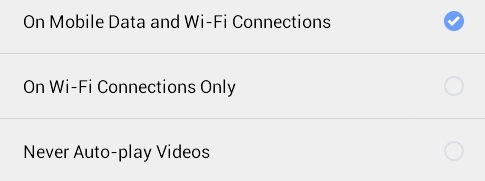
Su dati mobili e connessioni WiFi riprodurrà automaticamente i video indipendentemente da come sei connesso a Internet. Se stai leggendo questo articolo, probabilmente non vuoi che sia selezionato!
Solo su connessioni WiFi è una buona scelta per le persone a cui piace la riproduzione automatica dei video ma non le bollette dei dati telefonici. Questo ti darà la riproduzione automatica dei video solo quando sei connesso a una connessione WiFi. Quando utilizzi i dati mobili, si spegne automaticamente per farti risparmiare denaro.
Non riprodurre mai automaticamente i video disattiva la funzione indipendentemente dalla connessione che stai utilizzando. Se l'idea della riproduzione automatica dei video non ti soddisfa, indipendentemente dal fatto che tu sia su Wi-Fi o dati mobili, puoi selezionare questa opzione e dire addio ai video riprodotti da soli sul tuo feed.
Audio Disattivato
La riproduzione automatica di video e suoni può essere un grosso problema per alcuni utenti. Tuttavia, ci sono modi per aggirare questo fastidioso problema su Facebook. Ora sai come disabilitare la riproduzione automatica dei video in Facebook per Android e come disattivare del tutto la riproduzione automatica dei video.
La riproduzione automatica di video e audio ti dà fastidio? O semplificano la vita? Fatecelo sapere di seguito.
Divulgazione di affiliazione: Make Tech Easier può guadagnare commissioni sui prodotti acquistati tramite i nostri link, il che supporta il lavoro che svolgiamo per i nostri lettori.


